Введення
Ця стаття є продовженням циклу публікацій про комп’ютерних мережах. Рекомендую перед прочитанням ознайомитися з цим матеріалом: Комп’ютерні мережі. Введення.
У цій же статті будуть детально розглянуті питання, які пов’язані з мережевими підключеннями з використанням технології Ethernet. Описано як обжимать мережеві кабелі, як настроювати підключення та налаштування доступ до Інтернету для всіх комп’ютерів в мережі через одне підключення.
Трошки про кабелях
Будь-яка провідна мережа починається з кабелів і мережі Ethernet не виняток. Тому розгляд підключення до мереж Ethernet потрібно починати з кабелів.
В якості кабелю в мережах Ethernet спочатку використовувався коаксіальний кабель в двох варіаціях: “тонкий” і “товстий”. За своєю будовою чимось нагадує кабель телевізійної антени. Максимальна відстань становила 185 М (для “тонкого”) і 500 М (для “толстого”). Максимальна швидкість – 10 Мбіт/сек в напівдуплексному режимі. Зараз на зміну коаксіальному кабелю прийшла вита пара. Вона забезпечує швидкості від 10 Мбіт/с до 1000 Мбіт/сек. Важливою перевагою вважається підтримка повнодуплексного режиму, коли дані можуть передаватся в дві сторони одночасно. В цьому разі відпадає проблема колізій. Більш детально це рассписано тут: Комп’ютерні мережі. Введення.
У цьому ж матеріалі буде розглянуто тільки з’єднання на базі витої пари. Вона складається з оболонки і чотирьох пар проводів, які певним чином скручені. Крок скрутки для кожної пари свій. Це зроблено для того, щоб мінімізувати загасання сигналу в кабелі. Максимальна відстань – 100 М (хоча на практиці воно більше  )
)
Існує кілька категорій таких кабелів: CAT-3 (зараз майже не використовується), CAT-5, CAT-5E (з підтримкою швидкостей в 1000 Мбіт/сек), CAT-6 ітд. Відмінності зводяться в основному до максимальної смузі пропускання. Найбільш поширеними і дешевими є кабелі категорії CAT-5E.
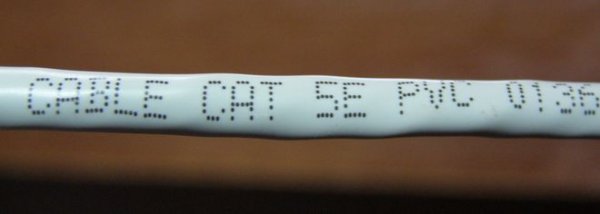
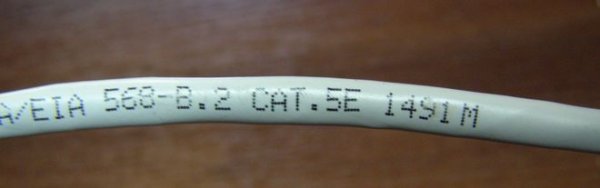
Разьем для підключення до мереж Ethernet носить назву RJ-45, чимось нагадує разьем для підключення телефонів. Той називається RJ-11
Існує 3 типи кабелів:
– STP (екранований кабель, кожна з 4 пар має власний екран з фольги + всі 4 пари замотані у фольгу)
– ScTP (екранований кабель, всі 4 пари замотані у фольгу). Виглядає приблизно так:

– UTP (неекранований). Цей кабель має приблизно такий вигляд:

Примітка: використання екранованих кабелів доречно лише в умовах, коли екран кабелю буде заземлений. Якщо його не заземлити, то ефект від екрану прагне до нуля!
Технологія Ethernet передбачає два основних типи кабелів:
– прямий (служить для підключення ноутбука/ПК до комутаторів (свичам), концентраторів (хабів), роутерів до комутаторів і концентраторів)
– кросовер (служить для підключення ноутбука/ПК до ноутбука/ПК, ноутбука/ПК до роутера, роутера до роутера, комутаторів до комутаторів або концентраторів)
Розрізняються ці кабелі за способом підключення до разьему. Розглянемо це питання більш детально:
Є дві основні схеми розташування провідників в роз’ємі: TIA/EIA 568A і 568B. В кабелі 4 пари мають різні кольори: помаранчевий, зелений, синій і коричневий.
Ось схема розташування провідників в роз’ємі для стандарту 568A:
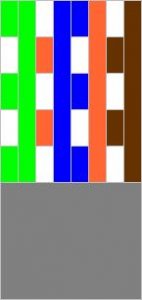
А ось схема і для 568B:
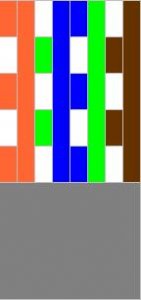

Ось так виглядають кабелю вже з разьемами. Зліва 568A, а праворуч 568B:

Так ось. Якщо на одному кінці кабелю провідники розташовані за однією схемою, а на іншому кінці – з іншого, то це буде кабель типу кросовер, який використовується в основному для підключення ноутбука/ПК до ноутбука або ПК. Іншими словами, якщо на одному кінці кабелю провідники розташовані за стандартом 568A, а на іншому – за стандартом 568В, то це буде кросовер
Якщо ж на обох кінцях провідники будуть розміщені однаково – або за схемою 568А, або за схемою 568В, то це буде прямий кабель, який використовується в основному для підключення ноутбука/ПК до комутаторів (свичам)
Обтиск кабелю
Примітка: “обжимкой кабелю” називається процес, коли на кінці кабелю закріплюються роз’єми для підключення до мережевої плати
Обжати кабель можуть у деяких комп’ютерних магазинах за невелику плату. Як правило, кабелі можна обжати там же, де вони продются. Треба тільки уточнити який кабель Вам потрібен: “прямий” або “кросовер”. Яка між ними різниця описано вище
Опишу процес обтискача кабелю. Для цього нам знадобиться:
– сам кабель (0.1-0.3$/метр. Купуємо з запасом)
– роз’єми RJ-45 (продаються приблизно по 0.05-0.15$/штука. Купуємо з запасом) Вони мають приблизно такий вигляд:

– ковпачки (якщо потрібно). Виглядають вони так:

– обтискні кліщі (коштують приблизно 10-20$)

Коли все що потрібно буде у Вас – можна починати. Першим ділом знімаємо частина зовнішньої ізоляції. Потрібно відрізати приблизно 12 мм. Деякі кліщі мають для цього спеціальний ніж. Кабель затискається і прокручується:

Після закінчення процедури, отримуємо приблизно такий результат:

Тепер перед нами стоїть сама “цікава” частина – розташувати провідники в правильному порядку згідно з схемами 568А або 568B. Сильно розмотувати провідники не рекомендується. Це може призвести до збільшеня втрат в кабелі. На невеликих відстанях це можна не враховувати. Щоб простіше було розмістити провідники, можна скористатись самим разьемом. Там є канавки, які допомагають випрямити і розташувати проводи.
Коли провідники будуть розташовані як треба – їх краю підрізаємо, щоб вони були приблизно однакової довжини. Для схеми розміщення 568В:

Коли провідники розташували і підрізали, можна одягати сам разьем. Варто стежити, щоб всі провідники потрапили в “свої” канавки і щоб були до кінця засунуті:

Коли кабель засунуть в разьем, можна обжимать. Для цього нам потрібні спеціальні кліщі:

От і все. Тепер можна підключати кабель. Якщо все зроблено правильно, кабель ніде не перебитий, роз’єми правильно закріплені і мережеві картки працюють, то должа загорется зелена лампочка на мережевій картці:


Коли з підключенням розібралися, можна переходити до налаштувань інтерфейсу.
Налаштування підключення до Windows XP
Заходимо на сторінку Мережеві підключення, клацаємо правою кнопкою мишки на Підключенні до локальної мережі (назва може бути саме різне, важливо, щоб підключитися використовувало Вашу Ethernet-картку) і клацаємо на Властивості
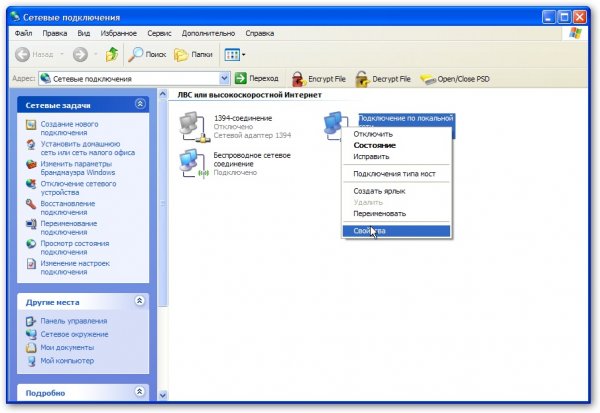
У властивостях підключення вибираємо Протокол Інтернету (TCP/IP) і натискаємо на Властивості:
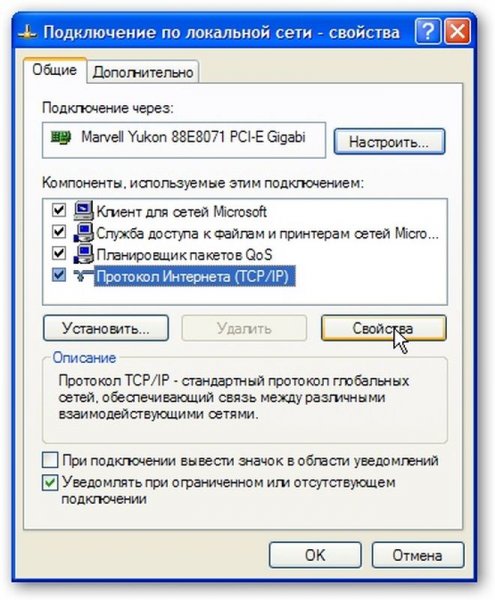
На цій сторінці вказуємо IP-адресу, маску підмережі, адреси DNS-сервера, шлюзу. Детальніше про них сказано в цій статті: Комп’ютерні мережі. Введення
Якщо ПК або ноутбук планується використовувати як шлюз, який підключений до Інтернету і через нього мають інші комп’ютери/ноутбуки в мережі виходити в Інтернет – вказуємо IP-адресу 192.168.0.1

Організація доступу в Інтернет для комп’ютерів в мережі через одне підключення:
Щоб інші комп’ютери або ноутбуки мали доступ до Інтернету, використовуючи одне підключення, потрібно на комп’ютері, через який необхідно організувати доступ, зайти у властивості з’єднання:
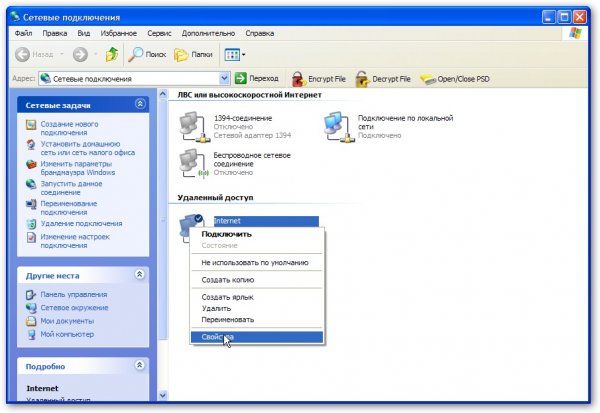
Потім переходимо на вкладку Додатково і ставимо галочку біля Дозволити іншим користувачам мережі…
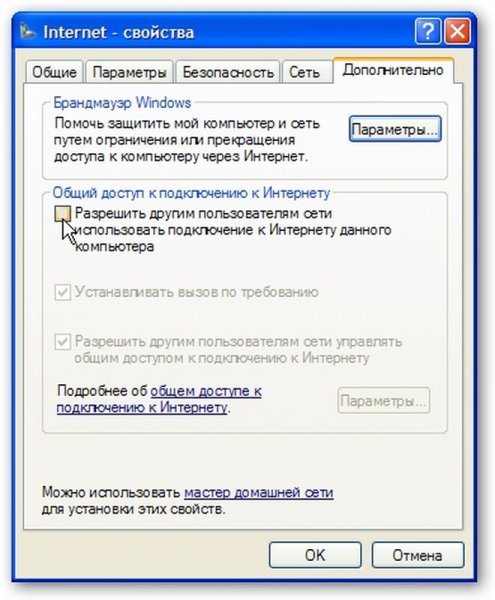
От і все. Тепер користувачі локальної мережі, до якої підключений комп’ютер, зможуть користуватись Інтернетом. Для цього в їх налаштуваннях підключення потрібно прописати в полях Шлюз і DNS-сервер адресу 192.168.0.1. IP-адреси можуть бути будь-якими з діапазону 192.168.0.2 … 192.168.0.254
Якщо у Вас в мережі є сервери, яким необхідний доступ з Інтернету, то тиснемо на кнопку Параметри:
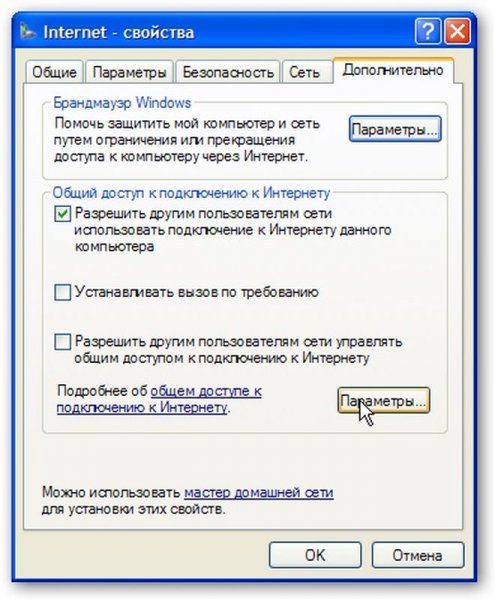
На сторінці, яка з’явиться, вказуємо до яких серверів потрібен доступ з Інтернету:
Примітка: ця функція необхідна для того, щоб користувачі Всесвітньої Мережі могли отримати доступ до конкретного сервера внутрішньої локальної мережі. Візьмемо, наприклад, випадок, коли внутрішньої локальної мережі є HTTP-сервер. Загальний доступ до Інтернету у реалізації від Microsoft (ICS) за принципом роботи дуже схожий на NAT. Якщо цю опцію не включити, то при прийомі запиту на 80-порт, що відповідає протоколу HTTP, комп’ютер, який підключений до Інтернету, чесно “відповість”, що такого сервера немає т. к. він на тому комп’ютері не запущений. Якщо включити ту опцію, то запити на 80 порт автоматично передаватся вибраного комп’ютера ввнутренней локальної мережі.
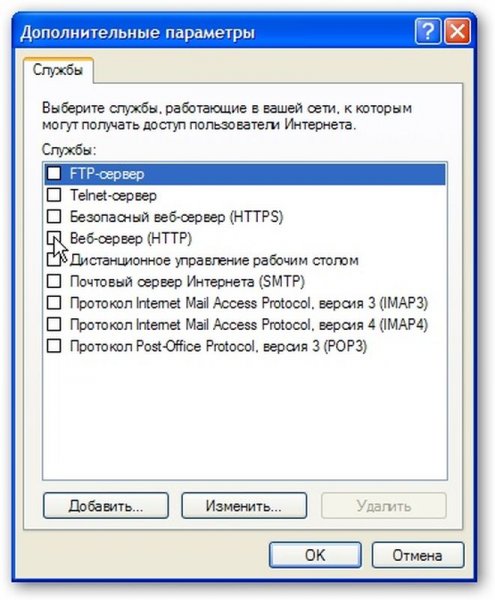
На цій сторінці укаываем куди перенаправляти запити з такого-то порти:

Тепер користувачі зможуть отримувати доступ до Вашого внутрішнього HTTP-сервера 
Налаштування підключення до Windows Vista
Спочатку запускаємо Центр управління мережами і загальним доступом. Клацаємо зліва на Управління мережевими підключеннями:
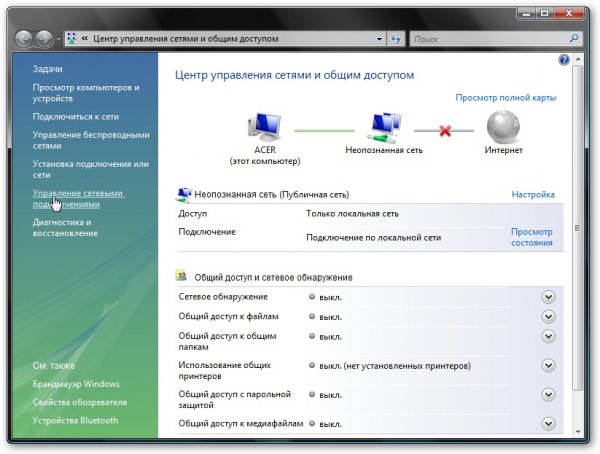
Заходимо на сторінку Мережеві підключення, клацаємо правою кнопкою мишки на Підключенні до локальної мережі (назва може бути іншим, треба щоб то підключення використовувало Вашу Ethernet-картку) і клацаємо на Властивості
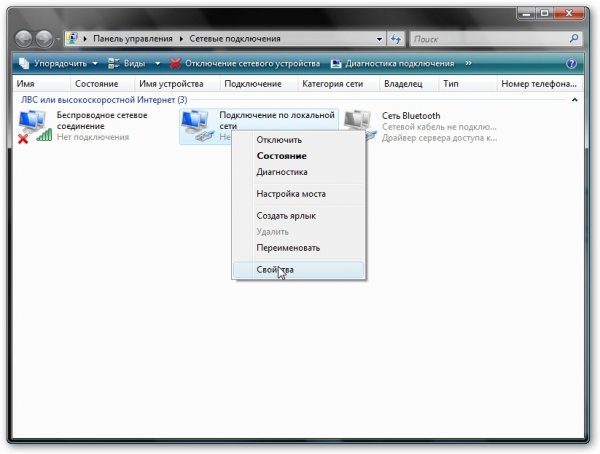
У властивостях підключення вибираємо в списку Протокол Інтернету (TCP/IP) і натискаємо на Властивості:
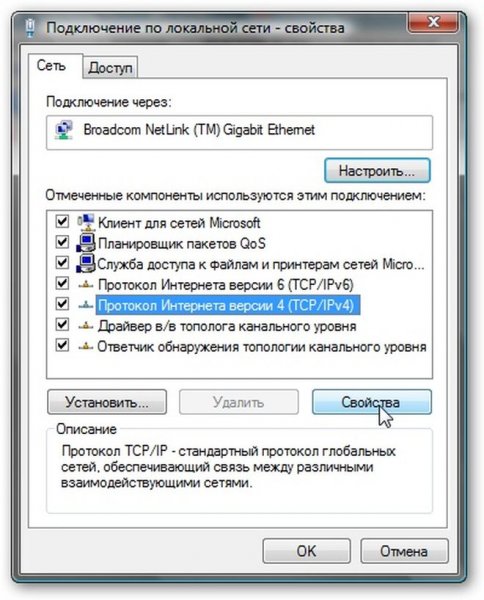
На цій сторінці вказуємо IP-адресу, маску підмережі, адреси DNS-сервера, шлюзу. Детальніше про них сказано в цій статті: Комп’ютерні мережі. Введення
Якщо ПК або ноутбук планується використовувати як шлюз, який підключений до Інтернету і через нього мають інші комп’ютери/ноутбуки в мережі виходити в Інтернет – вказуємо IP-адресу 192.168.0.1, якщо потрібно просто обьеденить в мережу – можна вказати і інший IP
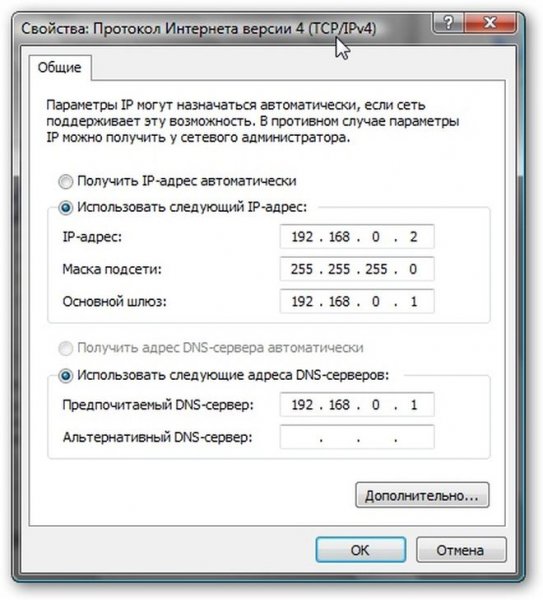
Клацаємо ОК. Якщо все зазначене вірно, то Windows Vista запропонує вибрати мережне розташування. Відповідно до нього будуть застосовуватися різні політики безпеки. Для домашньої мережі – вибираємо відповідний пункт:
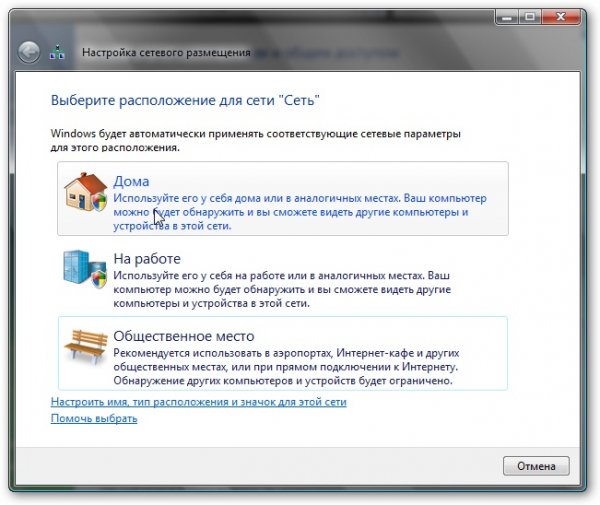
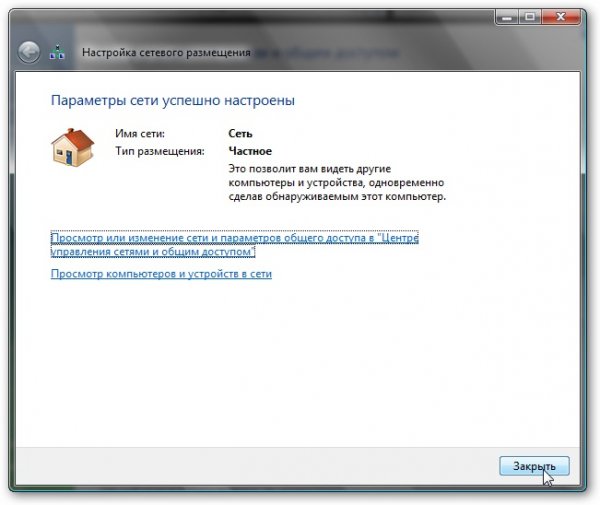
Ось і результат:
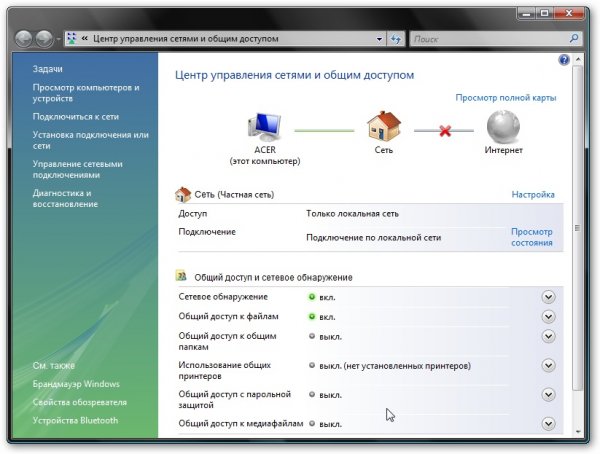
Коли шлюз (комп’ютер, через який відбувається вихід в Мережу, згідно налаштувань у нього IP 192.168.0.1) буде включений – тоді доступ в Інтернет з’явиться і для даного ноутбука або ПК.
Організація доступу в Інтернет для комп’ютерів в мережі через одне підключення:
Щоб інші комп’ютери або ноутбуки у Вашій мережі мали доступ до Інтернету, використовуючи одне підключення, потрібно на комп’ютері, через який необхідно організувати доступ, зайти у властивості підключення до Інтернету:
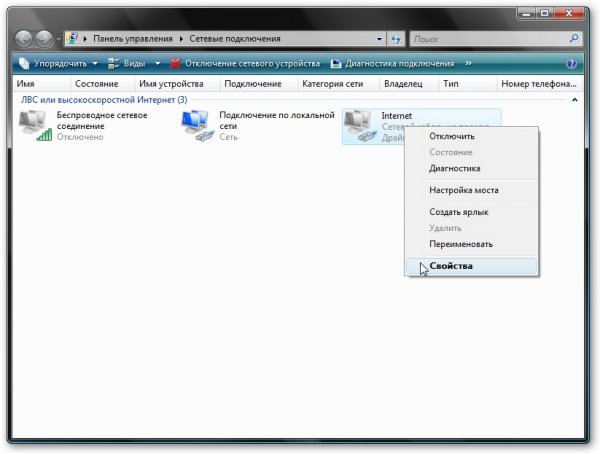
На вкладці Доступ ставимо галочку біля Дозволити іншим користувачам.. :
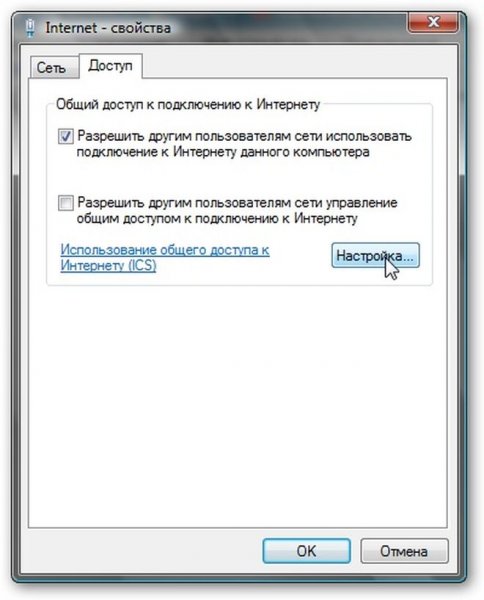
От і все. Залишилося тільки налаштувати інші комп’ютери мережі через це з’єднання. Для цього потрібно в їх налаштуваннях підключень вказати IP-адресу комп’ютера в полі Шлюз і DNS-сервер. Всі комп’ютери, природно, повинні бути в одній мережі. Детальніше це рассписано тут: Комп’ютерні мережі. Введення
Якщо у Вас в мережі є сервери, яким необхідний доступ з Інтернету, то тиснемо на кнопку Настроювання…, вибираємо необхідні сервери (або додаємо свої):
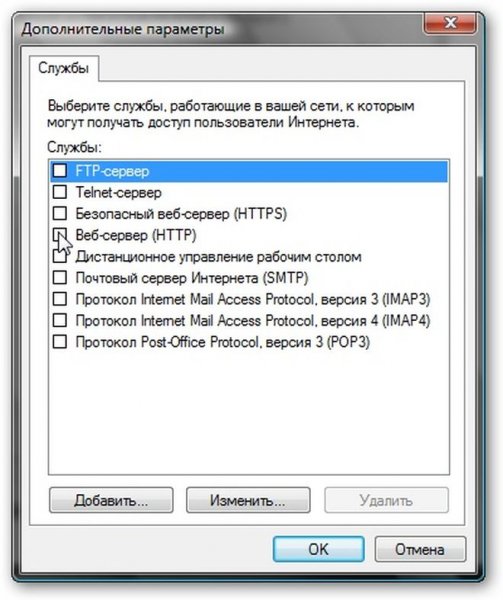
І вказуємо куди перенаправляти запити:

Ось, мабуть, і все. У продовженні буде розказано про Wi-Fi мережах і спільний доступ до файлів і папок 
Якщо у вас після прочитання цього матеріалу все ще залишилися питання, ставимо їх у цій темі форуму: Комп’ютерні мережі.
З повагою, автор матеріалу – Тониевич Андрій. Публікація даного матеріалу дозволяється виключно з посиланням на джерело та з зазначенням автора.
acerfans.ru


